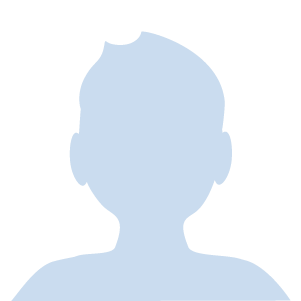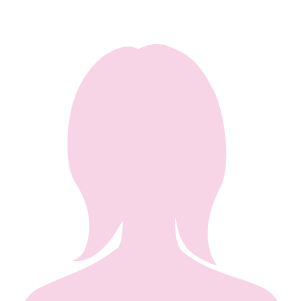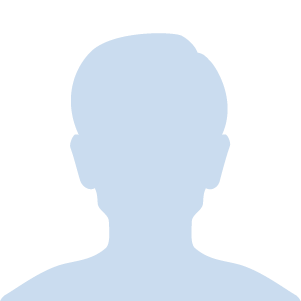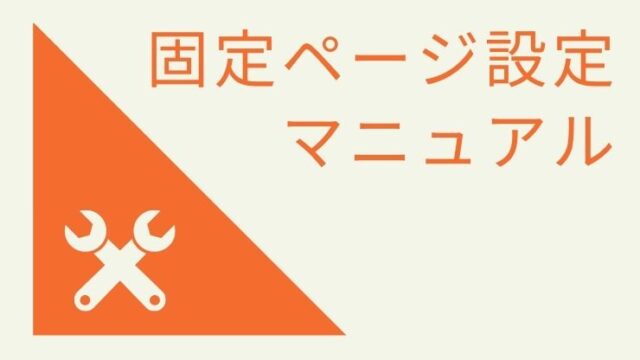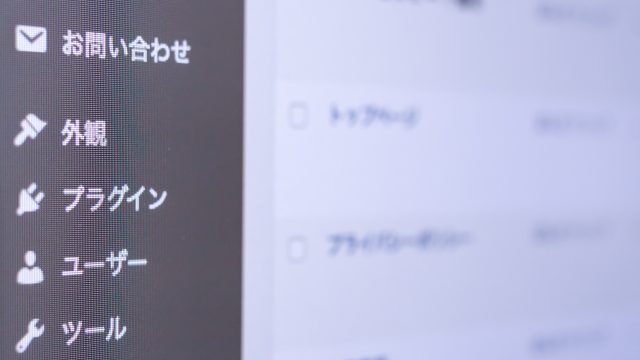このようなことが頭に浮かんだことってないでしょうか?
はい!
こちらでは、ワードプレスを導入した後のこんなお悩みを解決します!
「ワードプレス導入がまだだった!」という方はこちらからご覧ください。

記事を書くまでに必要な、テーマ、プラグイン、固定ページ、パーマリンクの設定方法ついてのご説明となります。
早速はじめていきましょう!・・・と、その前に。
それぞれ何を意味するのかお伝えします。
前回の導入編において、「ワードプレスは家」と表現させていただきました。
そうすると、このようなイメージとなります。
・テーマは外壁塗装
・プラグインは家具
・固定ページは表札やポスト
・パーマリンクは部屋割り
建てた家に対して、考えてましょう。
まずは、外壁塗装を施します。見た目からステキな家と見られたいですよね。
次に家具を揃えていきます。収納具などあると便利です。
そして、表札やポストを設置します。誰の家なのか?わかりますよね。郵便物を受け取ることもできます。
さらに、住む人がたくさんいたならば、部屋割りを考えなければなりません。
では、ブログで考えるとどうなるでしょうか?
外壁塗装はテーマの設定により行います。無料・有料さまざまなテーマがあり、自在にデザインを変えることができます。
家具はプラグインの設定により行います。エディタの機能拡張や、画像の圧縮、目次作りなど様々な機能をつけることができます。
表札やポストの設置は固定ページを作ることにより実装します。誰の家なのか?がわかりますよね。郵便物を受け取ることもできます。
家の中での部屋割りはパーマリンクにより設定します。個々の記事に対するURLの設定ルールを決めることができます。
「うーん、設定方法がなかなかピンとこない・・・」
と感じる方もご安心ください!順を追っていけば、難しいことは何もありませんので!
先に行っていただいていますワードプレスの導入より簡単です。
図を豊富に使っていますので視覚的にご理解いただけると思います。
では、順を追ってレクチャーしてまいります!
テーマの設定方法
ワードプレスにテーマをインストールする方法を図解しています。

プラグインの設定方法
インストールしたワードプレスに追加するプラグインを一覧にして図解しています。

固定ページの設定方法
ワードプレスに固定ページを設定する方法を図解しています。

一般設定とパーマリンク設定
ワードプレスの一般設定やパーマリンクを設定する方法を図解しています。